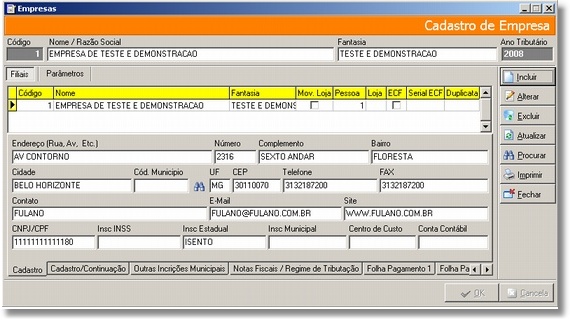Mudanças entre as edições de "Cadastramento de Empresas"
(Nova página: <font face="Verdana"> <div style="text-align: justify;"> Com o sistema Athenas aberto acesse, em qualquer rotina, o menu CADASTROS, submenu EMPRESAS, abrira a seguinte tela: [[Ima...) |
m (Protegeu "Cadastramento de Empresas" [edit=sysop:move=sysop]) |
||
| (4 revisões intermediárias pelo mesmo usuário não estão sendo mostradas) | |||
| Linha 3: | Linha 3: | ||
| − | Com o sistema Athenas aberto acesse, em qualquer rotina, o menu CADASTROS, submenu EMPRESAS, abrira a seguinte tela: | + | '''Com o sistema Athenas aberto acesse, em qualquer rotina, o menu CADASTROS, submenu EMPRESAS, abrira a seguinte tela:''' |
| − | [[Imagem: | + | [[Imagem:cadastros.athenas.39.jpg]] |
| − | |||
| − | |||
| Linha 14: | Linha 12: | ||
| − | + | '''Guia Filial - Cadastros''' | |
| − | Guia Filial - Cadastros | ||
| − | |||
Informe o nome, Nome/Razão Social, o nome fantasia e em seguida clique no campo filial para inserir as informações referentes à filial. (Caso a empresa não possua filial, devera ser informado o nome da matriz.), informe o código, o nome, o nome fantasia, para concluir tecle setinha para baixo, conclua o preenchimento dos outros campos após teclar setinha para baixo, deixando o campo código do município em branco e os outros campos caso não tenha a informação para seu preenchimento ficando apenas de obrigatório preenchimento os dados básicos da empresa. Se for incluir uma nova filial é só repetir o procedimento. | Informe o nome, Nome/Razão Social, o nome fantasia e em seguida clique no campo filial para inserir as informações referentes à filial. (Caso a empresa não possua filial, devera ser informado o nome da matriz.), informe o código, o nome, o nome fantasia, para concluir tecle setinha para baixo, conclua o preenchimento dos outros campos após teclar setinha para baixo, deixando o campo código do município em branco e os outros campos caso não tenha a informação para seu preenchimento ficando apenas de obrigatório preenchimento os dados básicos da empresa. Se for incluir uma nova filial é só repetir o procedimento. | ||
| − | + | '''Guia Filial - Cadastros/Continuação''' | |
| − | Guia Filial - Cadastros/Continuação | ||
| − | |||
Nessa tela, vale ressaltar apenas os campos referentes a Orçamento com estoque negativo, informar de acordo com a rotina de trabalho da Instituição e o regime de apuração do ICMS (Instituições de Ensino são prestadoras de serviço, não recolhem Icms, mas o campo é de preenchimento obrigatório pois o sistema lê esse campo na rotina Administrativa). | Nessa tela, vale ressaltar apenas os campos referentes a Orçamento com estoque negativo, informar de acordo com a rotina de trabalho da Instituição e o regime de apuração do ICMS (Instituições de Ensino são prestadoras de serviço, não recolhem Icms, mas o campo é de preenchimento obrigatório pois o sistema lê esse campo na rotina Administrativa). | ||
| − | |||
Informe também a parte do Registro, a data de registro na Junta Comercial, OAB, Cartório ou Entidade de Classe, a data de registro. Esse preenchimento é interessante, caso venha a ser impresso os livros contábeis e os termos de abertura e/ou encerramento dos mesmos. | Informe também a parte do Registro, a data de registro na Junta Comercial, OAB, Cartório ou Entidade de Classe, a data de registro. Esse preenchimento é interessante, caso venha a ser impresso os livros contábeis e os termos de abertura e/ou encerramento dos mesmos. | ||
| − | + | '''Guia Filial - Notas / Regime de Tributação''' | |
| − | Guia Filial - Notas / Regime de Tributação | ||
| − | |||
Informe, se necessário, os tipos de notas fiscais utilizadas (Caso emita Nota Fiscal de Serviços), o regime de tributação de acordo com o tipo contábil e a alíquota de Irpj, Csl, Pis e Cofins. | Informe, se necessário, os tipos de notas fiscais utilizadas (Caso emita Nota Fiscal de Serviços), o regime de tributação de acordo com o tipo contábil e a alíquota de Irpj, Csl, Pis e Cofins. | ||
| − | + | '''Guia Filial - Folha de Pagamento 1''' | |
| − | Guia Filial - Folha de Pagamento 1 | ||
| − | + | '''CNAE Fiscal -''' É o instrumento de padronização nacional dos códigos de atividade econômica e dos critérios de enquadramento utilizados pelos diversos órgãos da Administração Tributária do país. Você poderá encontrá-lo no cartão do CNPJ. | |
| − | CNAE Fiscal - É o instrumento de padronização nacional dos códigos de atividade econômica e dos critérios de enquadramento utilizados pelos diversos órgãos da Administração Tributária do país. Você poderá encontrá-lo no cartão do CNPJ. | ||
| − | |||
| − | CNAE - Informe o código ao qual esta definida a empresa ou pesquise clicando no botão: | + | '''CNAE -''' Informe o código ao qual esta definida a empresa ou pesquise clicando no botão: |
| − | |||
| − | Data Base - Informe a data base de reajuste do Sindicato Patronal (da empresa). Preencha somente com o mês no formato MM. Exemplo: se a data base é em novembro, preencher com 11. | + | '''Data Base -''' Informe a data base de reajuste do Sindicato Patronal (da empresa). Preencha somente com o mês no formato MM. Exemplo: se a data base é em novembro, preencher com 11. |
| − | + | '''Não Calcular Contribuição Social do FGTS -''' Marque essa opção, caso queira que o programa não calcule o 0,5% da Contribuição Social sobre o FGTS do funcionário. | |
| − | Não Calcular Contribuição Social do FGTS - Marque essa opção, caso queira que o programa não calcule o 0,5% da Contribuição Social sobre o FGTS do funcionário. | ||
| − | |||
| Linha 66: | Linha 51: | ||
| − | + | '''Guia Filial - Folha de Pagamento 2''' | |
| − | Guia Filial - Folha de Pagamento 2 | ||
| − | |||
| Linha 74: | Linha 57: | ||
| − | + | '''Guia Filial - Formas de Cálculo''' | |
| − | Guia Filial - Formas de Cálculo | ||
| − | |||
Marque o quadrinho referente a recolhimento de ISS, informe a Alíquota de IRRF e de ISS. | Marque o quadrinho referente a recolhimento de ISS, informe a Alíquota de IRRF e de ISS. | ||
| − | + | '''Guia Filial - Usuários''' | |
| − | Guia Filial - Usuários | ||
| − | |||
Caso queira restringir alguns usuários de utilizar essa empresa, informe nos campos os códigos dos usuários que terão permissão para acessar a empresa que esta sendo cadastrada. | Caso queira restringir alguns usuários de utilizar essa empresa, informe nos campos os códigos dos usuários que terão permissão para acessar a empresa que esta sendo cadastrada. | ||
| − | |||
| − | Guia Parâmetros - Financeiro | + | '''Guia Parâmetros - Financeiro''' |
| − | |||
Informe o Código de Plano de Contas que deseje utilizar no sistema financeiro (contas a pagar/receber), lembrando que o sistema já vem com um plano de contas padrão, informe a mascara, informe o código do centro de custos e sua mascara. | Informe o Código de Plano de Contas que deseje utilizar no sistema financeiro (contas a pagar/receber), lembrando que o sistema já vem com um plano de contas padrão, informe a mascara, informe o código do centro de custos e sua mascara. | ||
| − | |||
| − | Funcionamento da Mascara / Plano de Contas e Centro de Custos. | + | [http://gestaoescolar.aix.com.br/index.php?title=Funcionamento_da_Mascara_do_Plano_de_Contas_e_Centro_de_Custos Funcionamento da Mascara / Plano de Contas e Centro de Custos.] |
| − | |||
| − | Guia Parâmetros - Contabilidade 1 | + | '''Guia Parâmetros - Contabilidade 1''' |
| − | |||
Informe o Numero do Plano de Contas, que poderá ser igual ou diferente do plano de contas definido na aba financeiro 1, informe a mascara e um nome para esse plano de contas. Marque os quadrinhos de acordo com a necessidade. | Informe o Numero do Plano de Contas, que poderá ser igual ou diferente do plano de contas definido na aba financeiro 1, informe a mascara e um nome para esse plano de contas. Marque os quadrinhos de acordo com a necessidade. | ||
| − | |||
Informe a conta de Clientes e Fornecedores (sintética ou analítica) , nesses campos, você poderá dar duplo clique no campo que abrirá uma janela com o plano de contas que você possa selecionar e arrastar a conta ate o campo. | Informe a conta de Clientes e Fornecedores (sintética ou analítica) , nesses campos, você poderá dar duplo clique no campo que abrirá uma janela com o plano de contas que você possa selecionar e arrastar a conta ate o campo. | ||
| − | |||
| − | Procedimento de Cadastro de clientes/fornecedores. | + | [http://gestaoescolar.aix.com.br/index.php?title=Cadastrando_fornecedores_e_clientes_no_plano_de_contas_do_Athenas Procedimento de Cadastro de clientes/fornecedores.] |
| − | |||
| − | Guia Parâmetros - Fiscal 1, Fiscal 2 e Fiscal 3 | + | '''Guia Parâmetros - Fiscal 1, Fiscal 2 e Fiscal 3''' |
| − | |||
Marque os quadrinhos e informe os códigos de acordo com a necessidade de uso. | Marque os quadrinhos e informe os códigos de acordo com a necessidade de uso. | ||
| + | '''Guia Parâmetros - Abas Folha de Pagamento''' | ||
| + | As abas referentes a folha de pagamento deverão ser informadas de acordo com o funcionamento da empresa. | ||
| − | |||
| − | |||
| − | |||
| − | |||
| − | |||
Vale lembrar que alguns campos já foram preenchidos na guia filiais mas deverão ser preenchidos novamente na guia parâmetros. | Vale lembrar que alguns campos já foram preenchidos na guia filiais mas deverão ser preenchidos novamente na guia parâmetros. | ||
| − | |||
| − | |||
| − | |||
| − | |||
[[Category:Sistema Athenas 3000 - Cadastros Iniciais ]] | [[Category:Sistema Athenas 3000 - Cadastros Iniciais ]] | ||
Edição atual tal como às 15h49min de 6 de março de 2009
Com o sistema Athenas aberto acesse, em qualquer rotina, o menu CADASTROS, submenu EMPRESAS, abrira a seguinte tela:
O cadastro de empresas é composto por duas guias: Filiais e Parâmetros e suas respectivas sub-guias.
Guia Filial - Cadastros
Informe o nome, Nome/Razão Social, o nome fantasia e em seguida clique no campo filial para inserir as informações referentes à filial. (Caso a empresa não possua filial, devera ser informado o nome da matriz.), informe o código, o nome, o nome fantasia, para concluir tecle setinha para baixo, conclua o preenchimento dos outros campos após teclar setinha para baixo, deixando o campo código do município em branco e os outros campos caso não tenha a informação para seu preenchimento ficando apenas de obrigatório preenchimento os dados básicos da empresa. Se for incluir uma nova filial é só repetir o procedimento.
Guia Filial - Cadastros/Continuação
Nessa tela, vale ressaltar apenas os campos referentes a Orçamento com estoque negativo, informar de acordo com a rotina de trabalho da Instituição e o regime de apuração do ICMS (Instituições de Ensino são prestadoras de serviço, não recolhem Icms, mas o campo é de preenchimento obrigatório pois o sistema lê esse campo na rotina Administrativa).
Informe também a parte do Registro, a data de registro na Junta Comercial, OAB, Cartório ou Entidade de Classe, a data de registro. Esse preenchimento é interessante, caso venha a ser impresso os livros contábeis e os termos de abertura e/ou encerramento dos mesmos.
Guia Filial - Notas / Regime de Tributação
Informe, se necessário, os tipos de notas fiscais utilizadas (Caso emita Nota Fiscal de Serviços), o regime de tributação de acordo com o tipo contábil e a alíquota de Irpj, Csl, Pis e Cofins.
Guia Filial - Folha de Pagamento 1
CNAE Fiscal - É o instrumento de padronização nacional dos códigos de atividade econômica e dos critérios de enquadramento utilizados pelos diversos órgãos da Administração Tributária do país. Você poderá encontrá-lo no cartão do CNPJ.
CNAE - Informe o código ao qual esta definida a empresa ou pesquise clicando no botão:
Data Base - Informe a data base de reajuste do Sindicato Patronal (da empresa). Preencha somente com o mês no formato MM. Exemplo: se a data base é em novembro, preencher com 11.
Não Calcular Contribuição Social do FGTS - Marque essa opção, caso queira que o programa não calcule o 0,5% da Contribuição Social sobre o FGTS do funcionário.
Os outros campos informe de acordo com a empresa e a necessidade de seu preenchimento.
Guia Filial - Folha de Pagamento 2
Informações do PAT (Programa de Alimentação do Trabalhador) - Marque essa opção e preencha os devidos campos se a empresa for optante.
Guia Filial - Formas de Cálculo
Marque o quadrinho referente a recolhimento de ISS, informe a Alíquota de IRRF e de ISS.
Guia Filial - Usuários
Caso queira restringir alguns usuários de utilizar essa empresa, informe nos campos os códigos dos usuários que terão permissão para acessar a empresa que esta sendo cadastrada.
Guia Parâmetros - Financeiro
Informe o Código de Plano de Contas que deseje utilizar no sistema financeiro (contas a pagar/receber), lembrando que o sistema já vem com um plano de contas padrão, informe a mascara, informe o código do centro de custos e sua mascara.
Funcionamento da Mascara / Plano de Contas e Centro de Custos.
Guia Parâmetros - Contabilidade 1
Informe o Numero do Plano de Contas, que poderá ser igual ou diferente do plano de contas definido na aba financeiro 1, informe a mascara e um nome para esse plano de contas. Marque os quadrinhos de acordo com a necessidade.
Informe a conta de Clientes e Fornecedores (sintética ou analítica) , nesses campos, você poderá dar duplo clique no campo que abrirá uma janela com o plano de contas que você possa selecionar e arrastar a conta ate o campo.
Procedimento de Cadastro de clientes/fornecedores.
Guia Parâmetros - Fiscal 1, Fiscal 2 e Fiscal 3
Marque os quadrinhos e informe os códigos de acordo com a necessidade de uso.
Guia Parâmetros - Abas Folha de Pagamento
As abas referentes a folha de pagamento deverão ser informadas de acordo com o funcionamento da empresa.